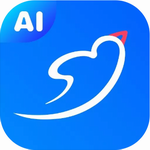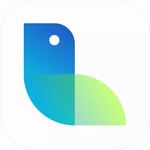许多玩家在体验lolskin工具后,可能因兼容性问题或功能不符预期而选择卸载,但发现常规删除方式无法彻底清除残留文件。这些遗留组件不仅占用存储空间,还可能导致游戏运行异常。本文将详细介绍专业级的彻底卸载方案,帮助您完全清除lolskin及其关联组件。
lolskin怎么删除干净

执行卸载前请先关闭英雄联盟客户端及相关进程。完整清理流程需执行三个关键步骤:
第一步:删除核心游戏目录文件
进入英雄联盟安装路径(通常为C:Program Files英雄联盟),打开game文件夹并查找hid.dll文件。此文件是lolskin注入游戏的核心模块,直接删除可解除其对游戏进程的绑定。若遇权限提示,需右键文件选择"以管理员身份取得所有权"后操作。
第二步:清除系统盘残留组件
按下Win+R输入%appdata%打开用户目录,检查是否存在名为fraps的文件夹(部分版本可能命名为lolskin_cache)。此目录储存着皮肤加载缓存与用户配置数据,必须手动删除才能避免二次激活。同时检查C:ProgramData目录是否存在相关文件夹,确保无遗漏。
第三步:深度清理注册表与碎片文件
使用系统内置磁盘清理工具或第三方清理软件(如CCleaner),选择"注册表清理"功能扫描无效项,重点处理HKEY_CURRENT_USERSoftware路径下与lolskin相关的注册表键值。完成扫描后执行深度清理,并重启操作系统使所有变更生效。
验证与后续处理
重启后启动英雄联盟客户端,检查游戏内是否仍有皮肤加载异常现象。建议在任务管理器中确认无lolskin相关进程运行,同时使用文件搜索功能复查关键目录,确保hid.dll与fraps文件夹未再生。若曾创建过游戏快捷方式附加参数,需同步删除启动命令中的相关指令。
注意事项
操作过程中请避免直接删除整个游戏目录,防止误删核心游戏文件。若在清理后出现游戏无法启动的情况,可通过英雄联盟客户端自带的"修复"功能恢复基础组件。定期使用系统存储感知功能监控磁盘占用,能有效预防类似残留问题。
通过上述三步深度清理方案,可彻底根除lolskin在系统中的所有痕迹。相比普通卸载流程,该方法能解决99%的残留问题,确保游戏环境纯净稳定。建议每季度检查游戏目录与系统盘,及时清理非官方插件遗留文件,保持最佳游戏性能。